Telegram-да медианы қалай жіберуге және алуға болады?
Telegram-да медианы жіберіңіз және алыңыз
Telegram сізге мүмкіндік береді медианы жіберу және қабылдау файлдар және ол тек фотосуреттер, бейнелер немесе әндер сияқты файлдарды ортақ пайдаланумен шектелмейді.
Кез келген қолданбасы бар біреуге файл жібергіңіз келсе, ең маңызды мәселе деректерді тасымалдау жылдамдығы мен қауіпсіздігі болып табылады. Біз атап өткендей Telegram-да бар соңынан шифрлау 2 пайдаланушы арасында деректерді тасымалдау жүйесі. Сонымен, Telegram файлдарды ортақ пайдалану үшін қауіпсіз деген қорытынды жасауға болады, бірақ жылдамдық туралы не деуге болады?
Неліктен медиа бөлісу үшін Telegram қолданбасын пайдалануымыз керек?
Telegram соңғы жаңартулармен және серверлерін үнемі жаңартып отыратын жылдамдық мәселелерін шешті.
Қауіпсіздік сіздің басымдығыңыз болса, Telegram құпия чат хабарларды қауіпсіз жерде жіберуге және алуға көмектеседі.
Интернетке қосылу жылдамдығы туралы алаңдамаңыз. Контактіге файлды жіберу кезінде қосылым ажыратылса, процесс ол тоқтаған жерден жалғасады. Telegram пайдаланушылары күн сайын артып келеді және көбірек адамдар осы пайдалы қолданба арқылы файлдарды бөліскісі келеді.
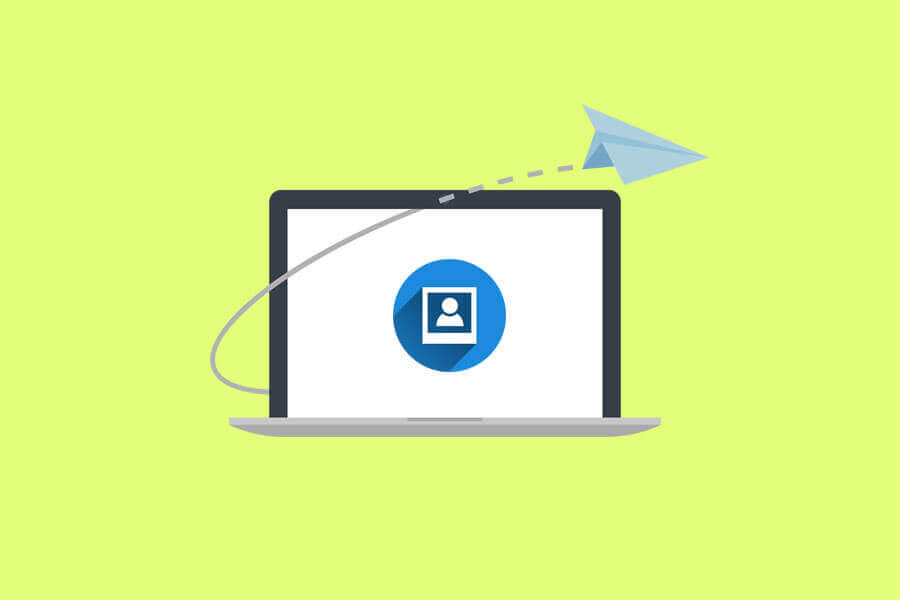
Фотосуретті Telegram арқылы қалай жіберуге болады?
Сіз Telegram арқылы фотосуреттер жіберіп, процесте жоғары жылдамдықты сезіне аласыз. Фотосурет өлшемі тым үлкен болса, уайымдамаңыз, себебі Telegram фотосуреттердің өлшемін автоматты түрде азайтады және қысу кезінде оның сапасы бұзылмайды. Кейде сіз фотосуретті түпнұсқа өлшемімен жібергіңіз келеді, бұл жағдайда фотосуретті файл ретінде жіберуіңіз керек және біз мұны қалай оңай жасау керектігін айтамыз.
| Ары қарай оқу: Жойылған Telegram жазбалары мен медианы қалай қалпына келтіруге болады? |
Мына қадамдарды орындаңыз:
- Telegram қосымшасын іске қосыңыз.
- Ашыңыз сөйлесу терезесі фотосуретті қайда жібергіңіз келеді.
- түймесін түртіңізТіркеу» белгішесі (Ол Жіберу белгішесінің жанындағы оң жақ төмен бұрышта орналасқан).
- Фотосуреттерді таңдаңыз галереядан жібергіңіз келетін немесе суретке түсіру үшін камераны пайдаланғыңыз келетін.
- Бұл бөлімде сіз аласыз фотосуреттерді өңдеңіз (өлшем – кейбір сүзгілерді қосу – стикерлерді реттеу – мәтінді жазу).
- Түймесін түртіңіз «Жіберу» белгішесі.
- Аяқталды!
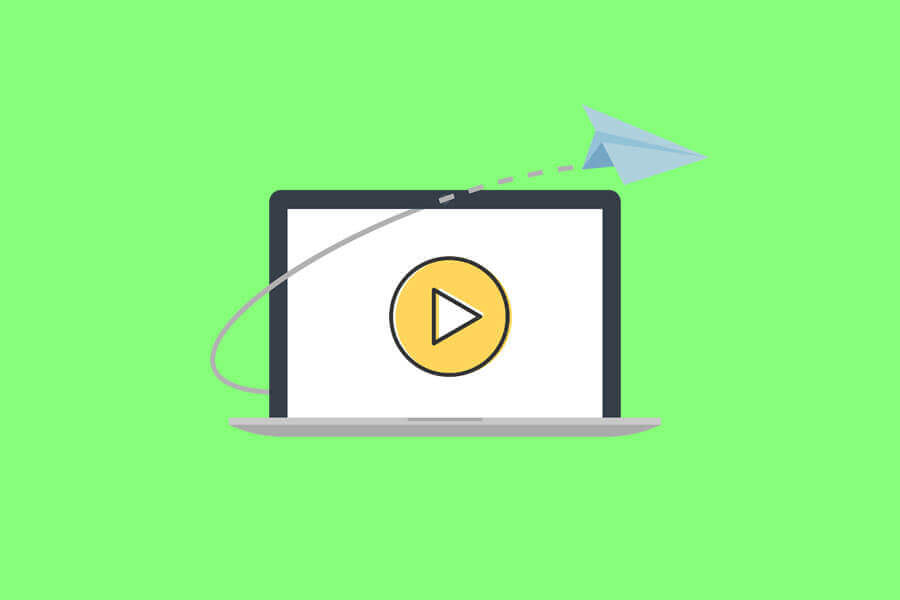
Telegram арқылы бейнені қалай жіберуге болады?
Бейне өлшемі сапасы мен ажыратымдылығына байланысты, егер сіз жоғары сапалы бейне жібергіңіз келсе, оны жібермес бұрын файлыңызға кейбір өзгерістер енгізуіңіз керек.
Telegram-да дауысты жою немесе ажыратымдылықты өзгерту (240 – 360 – 480 – 720 – 1080 – 4K) болса да, контактіге жібермес бұрын бейнелерді өңдеудің пайдалы мүмкіндігі бар. Тағы бір қызықты мүмкіндік - сіз бейнеңізді кесіп, белгілі бір бөлімді жібере аласыз.
Бейнені аяқтау үшін төмендегі қадамдарды орындаңыз:
- басыңыз «Тіркеу» белгішесі.
- Бейнелерді таңдаңыз галереядан немесе камерамен бейне түсіріңіз.
- Егер қаласаң бейне сапасын өзгерту ағымдағы сапаны көрсететін түймені басыңыз, мысалы, сіздің бейне ажыратымдылығы 720p болса, түйме «720» санын көрсетеді.
- Кесу бейнеңізді хронология арқылы.
- Тақырып жазу қажет болса, бейнеңіз үшін.
- Бейнеңіздің дыбысын өшіріңіз «Үндеткіш» белгішесін түрту арқылы.
- Реттеу үшін өзін-өзі жою таймері «Таймер» белгішесін түртіңіз.
- Қажетті өңдеулерді жасаған болсаңыз, түймесін түртіңіз «Жіберу» түймесі.
- Аяқталды!
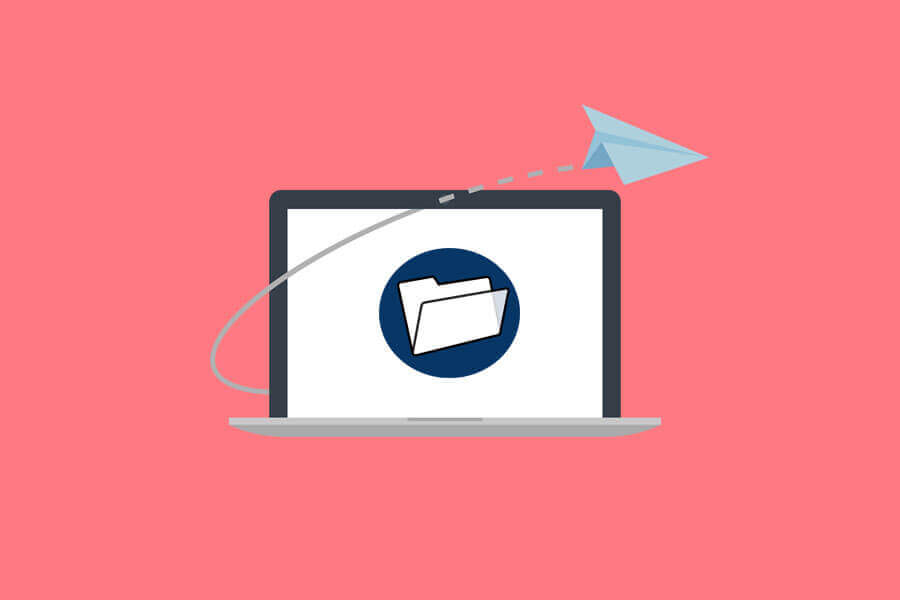
Telegram арқылы файлды қалай жіберуге болады?
Фотосуреттер немесе бейнелер жібергіңіз келсе түпнұсқа сапасы немесе басқа пішімдері бар басқа түрі PDF, Excel, Word және Орнату файлдары сияқты осы мүмкіндікті пайдалану керек.
Егер файлыңыз тым үлкен болса, оны жасауға болады. ZIP немесе. RAR арқылы Winrar қолданбасын жүктеп алуға болады.Google Play« және »App Store«.
Төменде мен сізге файлдарды қалай оңай жіберу керектігін айтамын.
- Басыңыз «Файл» батырмасы.
- Смартфоныңызда жад картасы болса, сіз мынаны көресіз «Сыртқы жад» түймесі, әйтпесе сіз жай ғана көре аласыз «Ішкі жад» түймесі. қажетті файлдарды тауып, оларды бір-бірден таңдаңыз.
- Жібер және жүктеп салу процесін күтіңіз.
- Аяқталды!
Назар! Құрылғы камерасымен бейнелер мен фотосуреттер түсірген болсаңыз, оны табу үшін мына навигацияны орындаңыз:
Ішкі жад > DCIM > Камера
қорытынды
Жалпы, Telegram – медиа файлдармен алмасу процесін жеңілдететін және оларды жылдам жіберуге және алуға мүмкіндік беретін тамаша құрал. Жылдамдық пен қауіпсіздікті баса көрсете отырып, Telegram кез келген көлемдегі файлдарын ортақ пайдалану үшін көптеген пайдаланушылардың назарын аударды. Бұл блог жазбасында біз мұны қалай жасау керектігін түсіндірдік Telegram арқылы фотосуреттер мен бейнелерді жіберіңіз. Жоғарыда аталған қадамдарды орындау арқылы сіз осы платформада қалаған нәрсені оңай жібере аласыз.
| Ары қарай оқу: Telegram профиліндегі фотосуретті қалай жасыруға болады? |
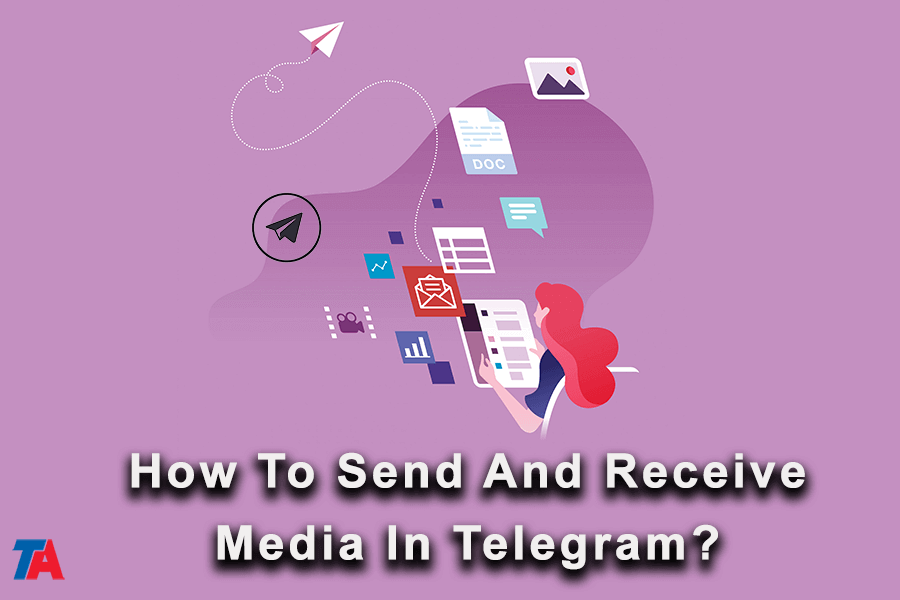
Мәліметтерді дұрыс істемеу әдісі оны пайдаланушыға ыңғайлы етеді.
Күш-жігерді толығымен бағалаймыз!